Bu sinir bozucu sorunu halletmek için derleme araçları kurulumunu değiştirmeniz yeterli
- Bu sorunu çözmek için en son Microsoft Visual C++ paketini indirmeniz gerekir.
- Microsoft C++ Oluşturma Araçlarını yüklemek, bu hatayla başa çıkmada oldukça etkilidir.
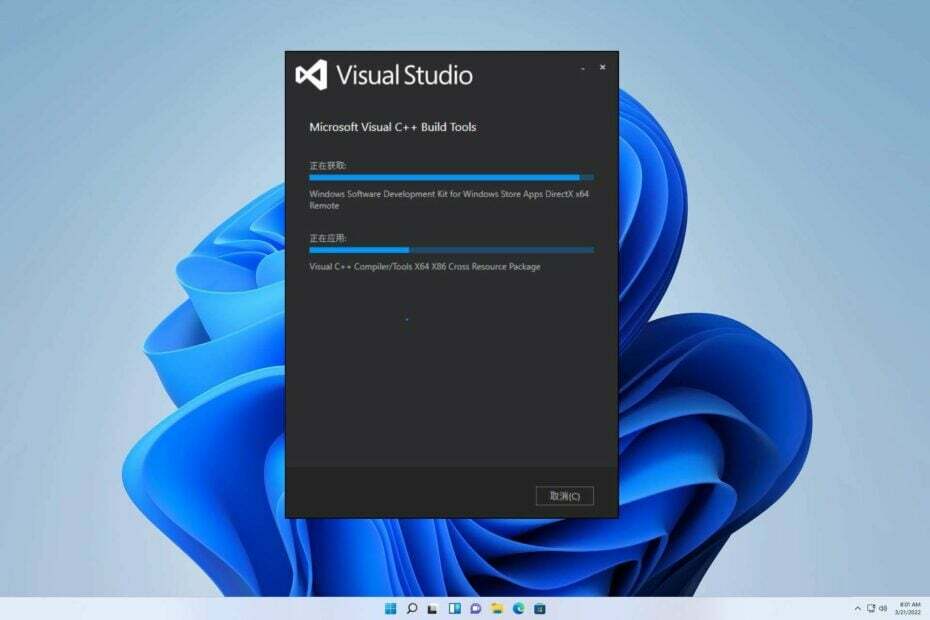
XİNDİRME DOSYASINI TIKLAYARAK KURULUM
- Fortect'i indirin ve yükleyin PC'nizde.
- Aracı başlatın ve Taramayı başlat
- sağ tıklayın Tamiratve birkaç dakika içinde düzeltin.
- 0 okuyucular bu ay şimdiye kadar Fortect'i zaten indirdiler
Çeşitli platformlardaki kullanıcılara dayalı olarak, Microsoft'u okuyan bir hata mesajı bildirildi. Visual C++ 14.0 veya üstü gereklidir, Python ve Word'ün kurulumu sırasında sık sık açılır. Bulut.
Mevcut durum şuna benzer: Microsoft Visual C++ Çalışma Zamanı hatası Rehberimizde tartıştık.
Ancak, sorunu derinlemesine incelemeden önce, temel nedenini anlamak zorunludur.
Microsoft Visual C++ 14.0 veya üstü is gerekli hatasına neden olan nedir?
Aşağıdaki nedenler, Microsoft Visual C++ 14.0 veya sonraki sürümlerin gerekli hatasının nedenleridir:
- Eksik görsel C++ bileşenleri –Visual C++ segmenti bu hatayı isteyebilir.
Microsoft Visual C++ 14.0 veya üstü gerekli hatasını nasıl düzeltirim?
1. En son Visual C++ yeniden dağıtılabilir paketlerini indirin
- ziyaret edin İnternet sitesi ile indirmek geçerli sürüm.
- Visual Studio 2015, 2017, 2019 ve 2022'ye tıklayın.
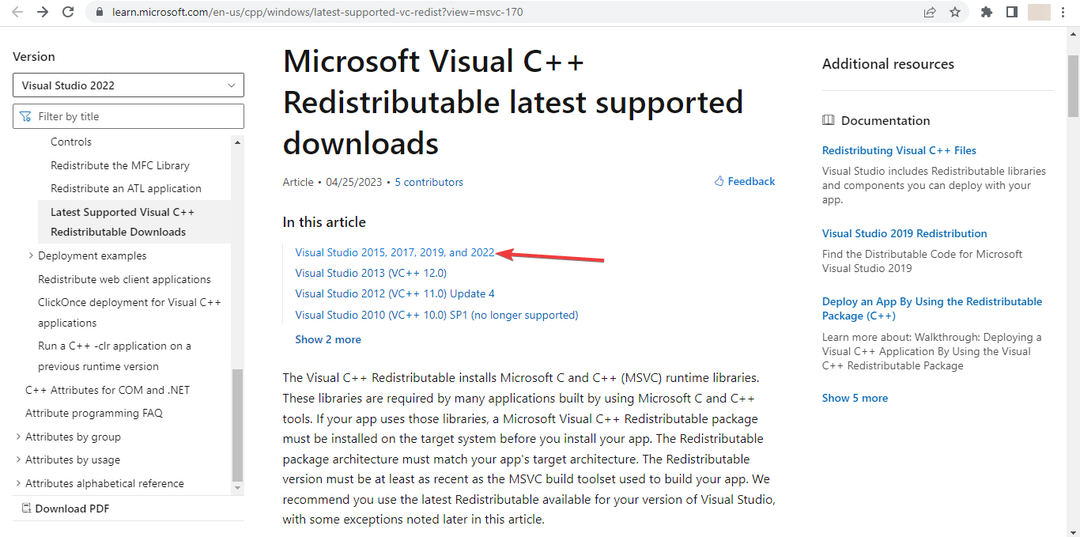
- Son olarak, sisteminize özel paketi seçin ve indirdikten ve kurulum işlemini tamamladıktan sonra, Tekrar başlat senin bilgisayarın.
- aç Visual Studio Yükleyici.
- Visual Studio Derleme Araçları'nı bulun ve tıklayın Değiştir.
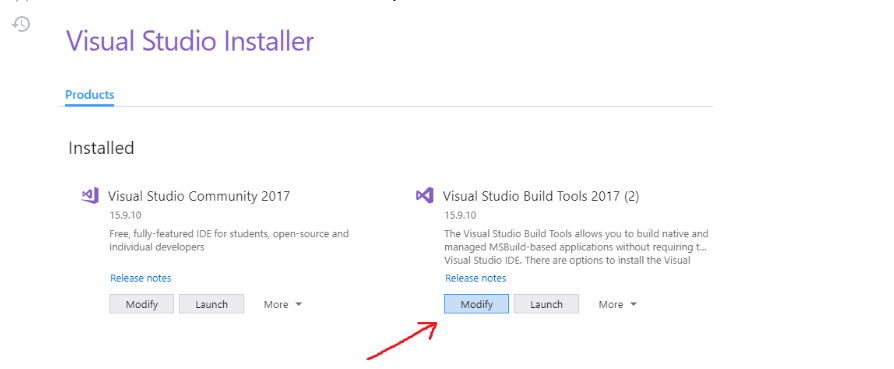
- Visual C++ oluşturma araçlarına bir onay işareti ekleyin ve ardından Değiştir yüklemek için sağ altta.
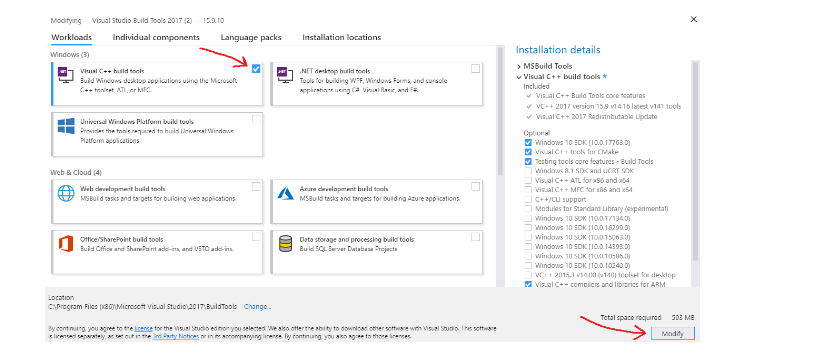
- Bu bağlantıyı ziyaret edin ve yükleyin Microsoft C++ derleme araçları.
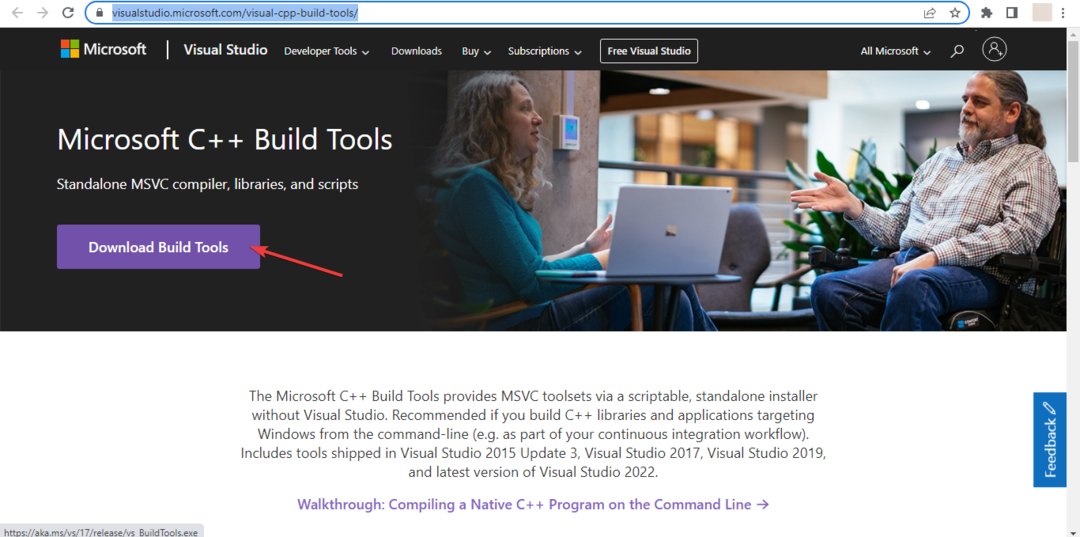
- Yazılımı kurduktan sonra adımları takip edin.
- Son olarak, indirdikten ve yükleme işlemini tamamladıktan sonra cihazınız için özel paketi seçin.
- Tekrar başlat senin bilgisayarın.
Bu kılavuzun, sorununuzu çözmek için gerekli desteği sunduğuna inanıyoruz. Bu meseleyi halletmek sizin de fark etmiş olabileceğiniz gibi ilk bakışta göründüğü kadar göz korkutucu değil.
- VS kodu, Windows 11'de bulanık mı görünüyor? 4 adımda düzeltin
- Kitaplık dbdata.dll Yüklenemiyor: Bunu Düzeltmenin 5 Yolu
- Spotify Uygulaması Yanıt Vermiyor Hatası: Nasıl Düzeltilir?
- Fare Nvidia Arayüzünde Çalışmıyor mu? Düzeltmenin 6 Yolu
Başka zorluklarla karşılaşırsanız, şu adresteki kılavuzumuza göz atmanızı öneririz: Microsoft Visual C++ 2015 Yeniden Dağıtılabilir Yüklenemiyor. Bu kaynak, sorununuza benzer çözümler sağlayabilir.
Konuyla ilgili düşüncelerinizi duymak isteriz, bu nedenle lütfen aşağıya bir yorum bırakın ve en etkili bulduğunuz çözümü bize bildirin. Görüşleriniz çok değerlidir.
Hâlâ sorun mu yaşıyorsunuz?
SPONSORLU
Yukarıdaki öneriler sorununuzu çözmediyse, bilgisayarınız daha ciddi Windows sorunları yaşayabilir. Gibi hepsi bir arada bir çözüm seçmenizi öneririz. kale Sorunları verimli bir şekilde çözmek için. Kurulumdan sonra, sadece tıklayın Görüntüle ve Düzelt düğmesine basın ve ardından Onarımı Başlatın.


